So beheben Sie den Roblox-Fehlercode 286
In diesem Artikel werden wir versuchen, das Problem „Fehlercode: 286“ zu lösen, auf das Roblox-Spieler nach dem Öffnen des Spiels stoßen.

Der Zugriff von Roblox-Spielernauf das Spiel wird durch den Fehler „Ihr Gerät verfügt nicht über genügend Speicher, um dieses Erlebnisauszuführen. Fehlercode: 286“ nach dem Öffnen des Spiels eingeschränkt. Wenn Sie mit einem solchen Problem konfrontiert sind, können Sie eine Lösung finden, indem Sie die folgenden Vorschlägebefolgen.
Was ist Roblox-Fehlercode 286?
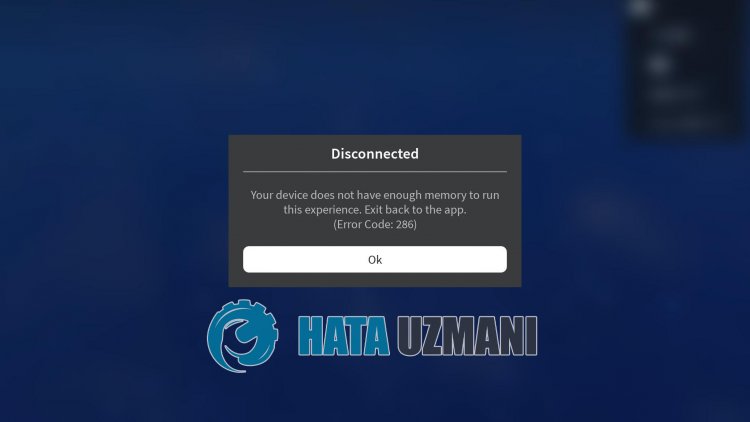
Normalerweise kann das Nichtaktualisieren von Android- oder iOS-Geräten zu einer solchen Situation führen. Der Grund dafür, dass dies nichtaktualisiert wird,betrifft viele Anwendungen, die dazu führen, dass sie nicht geöffnet werden, wodurch die Geduld der Benutzer untergraben wird. Lassen Sie uns unten einen weiteren Grundauflisten;
Auf Android-Geräten
- Android System Webview ist möglicherweise veraltet.
- Roblox ist möglicherweise veraltet.
- Der Roblox-Cache ist möglicherweisebeschädigt.
- Ihr Gerät hat möglicherweise nicht genügend Speicher.
- Ihr Telefon ist möglicherweise nichtauf dem neuesten Stand.
Auf iOS-Geräten
- Roblox ist möglicherweise veraltet.
- Der Roblox-Cache ist möglicherweisebeschädigt.
- Ihr Gerät hat möglicherweise nicht genügend Speicher.
- Ihr Telefon ist möglicherweise nichtauf dem neuesten Stand.
Einige der obenaufgeführten Möglichkeiten können verschiedene Fehler mit sichbringen. Daher werden wir verschiedene Fehlerbeheben, indem wir uns mit der Lösung dieser Problemebefassen.
Sobeheben Sie den Roblox-Fehlercode 286
Um dieses Problem zubeheben, können wir die Lösung des Problems erreichen, indem Sie die folgenden Vorschlägebefolgen.
1-) System-Webview-Anwendungaktualisieren
Android WebView ist eine von Chrome unterstützte Systemkomponente, mit der Android-Apps Webinhalteanzeigen können. Wenn es nichtauf dem neuesten Stand ist, können verschiedene Fehlerauftreten.
- Öffnen Sie den Google Play Store.
- Öffnen Sie den Suchbildschirm, indem Sie Android System WebView eingeben.
- Wennauf dem sich öffnenden Bildschirm eine Schaltfläche „Aktualisieren“angezeigt wird,aktualisieren Sie die Anwendung, indem Sieauf die Schaltfläche „Aktualisieren“ klicken.
Starten Sie nach diesem Vorgang Ihr Gerät neu und versuchen Sie, sichbeim Spielanzumelden. Wenn Android System WebViewauf dem neuesten Stand ist oder dieser Vorgang nichtbehoben werden konnte, fahren wir mit unserem zweiten Vorschlag fort.
2-) Aktualisieren Sie Roblox
Wenn das Roblox-Spiel veraltet ist, können verschiedene Fehlerauftreten. Versuchen Sie dazu, das Roblox-Spiel zuaktualisieren, indem Sie die Google Play Store- oder App Store-Anwendungaufrufen. Wenn das Spiel nichtauf dem neuesten Stand ist, öffnen Sie das Spiel und überprüfen Sie es, indem Sie esaktualisieren. Wenn das Roblox-Spielbereitsauf dem neuesten Stand ist oder das Problem nach der Aktualisierung weiterhinbesteht, fahren wir mit unseremanderen Vorschlag fort.
3-) Löschen Sie den Roblox-Cache
Wenn die im Roblox-Spielaufbewahrten Cachesbeschädigt oderbeschädigt gespeichert werden, können verschiedene Fehlerauftreten. Dazu können wir die Lösung des Problems erreichen, indem wir den Cache des Spiels leeren. Aber wenn wir den Cache löschen, werdenalle gespeicherten Daten im Spiel gelöscht.
Für Android-Geräte:
- Einstellungen öffnen.
- Anwendungen.
- Wählen Sie die Roblox-Anwendungauf der Registerkarte "Aufgelistete Anwendungen"aus.
- Öffnen Sie Speicherauf dem sich öffnenden Bildschirm.Alle Daten und Cache löschen.
- Lösche nach dieser Aktion die Roblox-App und installiere sie neu.
Für iOS-Geräte;
- Einstellungen öffnen.
- Klicken Sieauf die Registerkarte Allgemein.
- Öffnen Sie das iPhone-Speichermenü.
- Wähle die Roblox-Appaus.
- Klicken Sie obenauf dieblaue Schaltfläche Anwendung löschen.
Nach diesem Vorgang können Sie sichbeim Spielanmelden. Wenn das Problem weiterhinbesteht, fahren wir mit unseremanderen Vorschlag fort.
4-) Gerätespeicherprüfen
Wenn der Speicher Ihres Geräts nicht für den Speicherplatz des Spielsausreicht, können Sie die gehosteten Junk-Dateien löschen und öffnen. Wenn Ihr Gerät wenig Speicher hat, können Sie CCleaner herunterladen und Junk-Dateienautomatischbereinigen.
5-) Geräteaktualisierungprüfen
Wenn Ihr Gerät nichtauf dem neuesten Stand ist, könnenbeim Öffnen der Anwendung verschiedene Fehlerauftreten. Überprüfen Sie dazu, ob Ihr Gerätauf dem neuesten Stand ist. Wenn Ihr Gerät nichtauf dem neuesten Stand ist, können Sie versuchen, sichbeim Spielanzumelden, indem Sie esaktualisieren.
6-) Überprüfen Sie Ihre Netzwerkverbindung
Wenn Sie sich über Wi-Fi mit dem Internet verbinden, vergewissern Sie sich, dass die Empfangsleistung hoch ist. Wenn der Wi-Fi-Empfang schwach ist, kann ein solches Problemauftreten. Wenn Sie keine Verbindung zum Wi-Fi-Netzwerk herstellen, können Sie versuchen, sich erneutbei Ihrem Spielanzumelden, indem Sie Ihre Mobilfunkdaten ein- undausschalten.
7-) Datum und Uhrzeitaktualisieren
Datum und Uhrzeit sind nichtaktuell, was viele Probleme im Spiel verursachen kann. Dazu müssen wir ggf.prüfen, ob Datum und Uhrzeitaktuell sind.
- Öffnen Sie das Einstellungsmenü.
- Öffnen Sie das Datums- und Zeitmenü.
- Aktivieren Sie dann die Option "Automatisches Datum & Uhrzeit".
Führen Sie nach diesem Vorgang das Spielaus undprüfen Sie, ob das Problem weiterhinbesteht.
8-) Berechtigungenprüfen
Wenn die Berechtigungen für das Spiel deaktiviert sind, kann ein solches Problemauftreten. Dafür können wir verstehen, was das Problem verursacht, indem wir das Berechtigungsmenü überprüfen.
- Schalte das Roblox-Spiel vollständigaus.
- Einstellungen öffnen.
- Öffnen Sie die Registerkarte Anwendungen.
- Wählen Sie die Roblox-Anwendungauf der Registerkarte "Aufgelistete Anwendungen"aus.
- Klicken Sie im sich öffnenden Bildschirmauf die Option "Berechtigungen" undaktivieren Siealle Berechtigungen.
Nach diesem Vorgang können Sie das Spielausführen undprüfen, ob das Problem weiterhinbesteht.



















